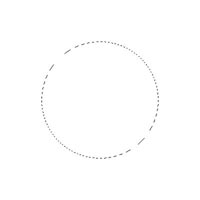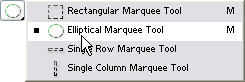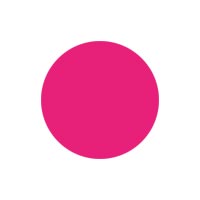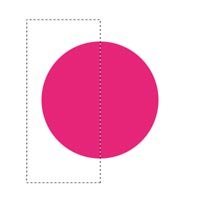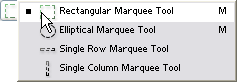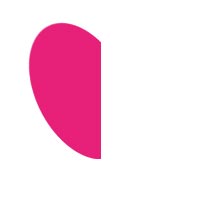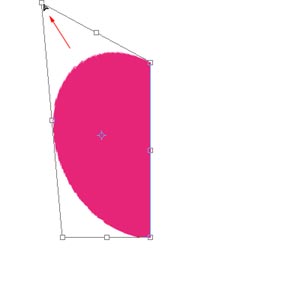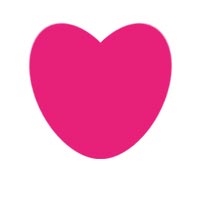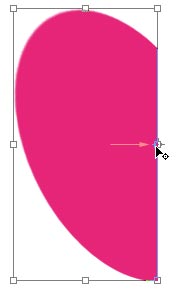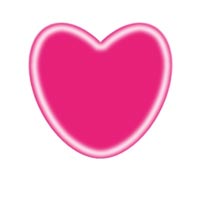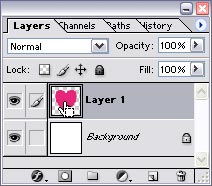|
|
Малюємо сердечко |
|
|
|
|
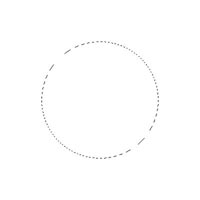 |
 |
Створимо нове зображення довільними розмірами, я використав ширина – 400 px, висота – 400 px.
Вибираємо інструмент Elliptical Marguee : Ctrl+M (при необхідності натиснути ще раз Ctrl+M) чи натиснемо на верхній лівій іконці на панелі інструментів, зажавши ліву кнопку миші. : Ctrl+M (при необхідності натиснути ще раз Ctrl+M) чи натиснемо на верхній лівій іконці на панелі інструментів, зажавши ліву кнопку миші.
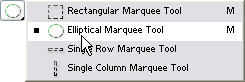
Робимо виділення у вигляді кола бажано в центрі нашого зображення, щоб вийшло коло, а не еліпс можна зажати Shift, радіус вибираємо довільним.
|
|
|
|
|
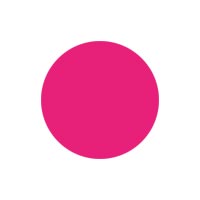 |
 |
Створюємо новий шар, натиснувши Ctrl+N чи вибравши в меню Layer->New->Layer.
Основний колір встановити таким #E72079.
Після цього заливаємо виділення основним кольором: Alt+BackSpace.
Знімаємо виділення Ctrl+D чи Select->Deselect.
|
|
|
|
|
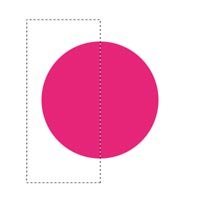 |
 |
Вибираємо інструмент Rectangular Marguee Tool , який можна вибрати на панелі інструментів: , який можна вибрати на панелі інструментів:
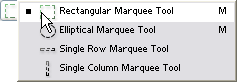
Виділяємо ліву частину нашого кружечка, приблизно так, як показано на малюнку.
Після цього інвертуємо виділення Ctrl++Shift+I і видаляємо праву частину, натиснувши Del.
Знімаємо виділення Ctrl+D чи Select->Deselect.
|
|
|
|
|
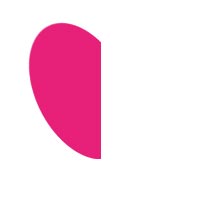 |
 |
Тепер потрібно створити відповідну форму нашого сердечка.
Для цього вибираємо в меню Edit->Transform->Distort і робимо так, як показано на малюнку:
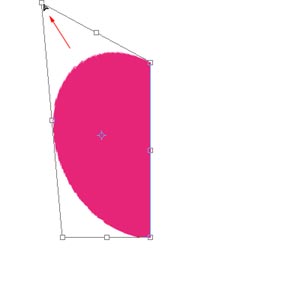
Підтвердити трансформацію можна натиснувши Enter.
|
|
|
|
|
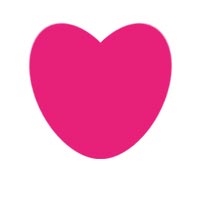 |
 |
Дублюємо половинку сердечка: Layer->Dublicate Layer.
Після цього потрібно перевернути продубльовану половинку:
Переходимо в режим вільної трансформації: Edit->Free Transform чи Ctrl+T.
Перетягнемо центральну точку (точка симетрії), як показано на малюнку:
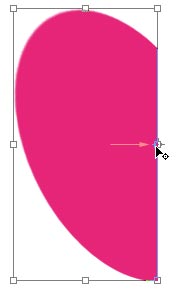
Тепер перевертаємо нашу поливну Edit->Transform->Flip Horizontal.
Підтвердити трансформацію можна натиснувши Enter.
З'єднаємо наші половинки, натиснувши Ctrl+E чи Layer->Merge Down.
|
|
|
|
|
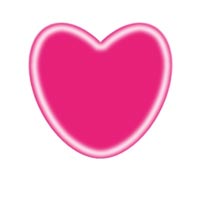 |
 |
Тепер потрібно виділити наше сердечко, зробити це можна клацнувши в палітрі Layers на ньому при зажатій клавіші Ctrl.
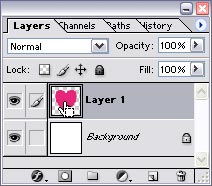
Звужуємо виілення: Select->Modify->Contract з парметром 6.
Створюємо новий шар, натиснувши Ctrl+Shift+N чи вибравши в меню Layer->New->Layer.
Ставимо фоновий колір білий: D.
І заливаємо виділення фоновим кольором: Ctrl+BackSpace.
Ще раз звужуємо виілення: Select->Modify->Contract з парметром 10 і, натиснувши Del, видаляємо непотрібну нам частину.
Зінмаємо виділення Ctrl+D чи Select->Deselect.
Далі застосовуємо фільтр Filter->Blur->Gaussian Blur з параметром 4.
|
|
|
|
|
|
|
|
Copyright © 2005 Олександр Тебенко. При використанні матеріалів посилання на tebenko.com з указанням автора обов'язкове.
|